- Čo je chyba bez zvuku?
- Ako opraviť chybu Kodi No Sound Error za 2 minúty
- Metóda č. 1 – Skontrolujte prípadné chyby hardvéru
- Metóda #2 – Reštartujte Kodi
- Na Firestick a Fire TV:
- Použite príkaz Exit
- Metóda #3 – Skontrolujte hlasitosť
- Metóda č. 4 – Povolenie prechodu zvuku
- Metóda #5 – Konfigurácia nastavení zvuku
- Metóda #6 – Zmeňte zvukový kanál
- Metóda #7 – Aktualizujte doplnok na najnovšiu verziu
- Metóda č. 8 – Aktualizujte zvukové ovládače
Ak ste na svojom prehrávači médií Kodi čelili nepríjemnej chybe bez zvuku a hľadáte opravu, vaše vyhľadávanie tu končí. Čítajte ďalej a zistite, ako môžete ľahko Opravte chybu Kodi No Sound Error v priebehu niekoľkých minút.
Kodi, alebo predtým známy ako XMBC, je populárny prehrávač médií, ktorý je k dispozícii na mnohých platformách. Triedenie a pridávanie médií do vlastnej knižnice závisí od služieb tretích strán a po správnom nastavení môže Kodi poskytnúť veľmi bezproblémový zážitok. Používatelia s nainštalovaným Kodi na svojich zariadeniach si môžu nielen vychutnať najnovšie filmy, televízne programy, anime, ale môžu tiež využívať Kodi ako hudobný prehrávač na streamovanie všetkých svojich obľúbených podcastov. Ako hovoríme, Kodi je k dispozícii pre široké spektrum zariadení vrátane Windows, Mac, Android a iOS. Podporuje tiež veľa televízorov so správnym firmvérom, ale to vyžaduje, aby ste mali fyzický box so systémom Android, ktorý to dokáže za vás. Nasleduje niekoľko funkcií, ktoré Kodi uvádza na svojej webovej stránke:
- Kodi dokáže prehrať všetku vašu hudbu vrátane formátov mp3, FLAC, Wav a WMA. Má hárok s pokynmi, podporu čítania značiek a inteligentné zoznamy skladieb pre maximálnu kontrolu nad vašou hudobnou zbierkou.
- Kodi vie robiť aj filmy! Vďaka podpore všetkých hlavných video formátov vrátane streamovateľných online médií môže Kodi ľahko importovať, prehliadať a prehrávať vašu zbierku filmov.
- Knižnica televíznych relácií podporuje zobrazenia epizód a sérií s plagátmi alebo bannermi, sledovanými značkami, popismi relácií a hercami. Skvelé na sledovanie vášho pokroku.
- Importujte obrázky do knižnice a prehliadajte rôzne zobrazenia, spustite prezentáciu, zoraďte ich alebo ich všetky filtrujte pomocou diaľkového ovládača.
- Kodi vám umožňuje sledovať a nahrávať živé televízne vysielanie z ľahko použiteľného rozhrania. Funguje s množstvom populárnych backendov vrátane MediaPortal, MythTV, NextPVR, Tvheadend a mnohých ďalších.
- Kodi vám umožňuje úplne zmeniť celý vzhľad rozhrania pomocou vzhľadov.Nepochybujeme, že nájdete niečo, čo vyhovuje vášmu vkusu (alebo salóniku).
- Skutočná sila Kodi pochádza z obrovského výberu doplnkov vytvorených používateľmi. Existujú doplnky pre obľúbené webové služby, aplikácie a skripty.

Čo je chyba bez zvuku?
Táto chyba je tu už celé veky a je celkom bežným problémom nielen pre zariadenia s podporou Kodi, ale aj pre iné prehrávače médií. Zvyčajne, ak takáto chyba existuje, existuje niekoľko spôsobov, ako ju diagnostikovať a opraviť, a hoci na to neexistuje žiadna konkrétna oprava, máme dlhý zoznam metód, pomocou ktorých by ste mohli túto chybu odstrániť zo svojho zariadenia Kodi. preč. Chyba No Sound sa môže vyskytnúť z viacerých dôvodov, ale väčšina z nich je spôsobená nesprávnym smerovaním zvuku, niektorými hardvérovými problémami alebo výberom nesprávneho výstupného zariadenia.
V každom prípade, ak ste hľadali všade, aby ste našli opravu, už nehľadajte. Nižšie uvádzame, ako môžete opraviť chybu Kodi bez zvuku za niekoľko minút alebo menej!
Ako opraviť chybu Kodi No Sound Error za 2 minúty
Metóda č. 1 – Skontrolujte prípadné chyby hardvéru
Prvým a najdôležitejším krokom pri diagnostike zvukového zariadenia, ktoré zrejme nefunguje, je skontrolovať, či sa v ňom nevyskytujú nejaké hardvérové problémy. Existuje niekoľko bežných nehôd, ktoré by ste mohli chcieť skontrolovať a zistiť, či to opravuje chybu bez zvuku na vašom zariadení Kodi.
Reklamy
- Audio káble – Uistite sa, že všetky káble, ktoré spravujú zvukové rozhranie, sú bez akýchkoľvek skrútení alebo prekrytí, a tiež znova skontrolujte všetky pripojenia, aby ste zistili, či nie sú stratené konce, ktoré by mohli prerušiť spojenie.
- Bluetooth – Ak pre svoje zariadenie Kodi používate pár reproduktorov Bluetooth, uistite sa, že sú zapojené do steny a správne pripojené. Prípadne môžete skúsiť spárovať reproduktory s telefónom a skontrolovať, či samotné reproduktory fungujú alebo nie. Uistite sa, že vzdialenosť medzi prehrávačom médií a reproduktormi Bluetooth nie je prerušená žiadnymi inými kanálmi, ktoré by mohli narušiť bezdrôtové pripojenie.
- Porty – Nakoniec sa uistite, že všetky vstupné a výstupné zvukové porty vášho prehrávača médií a reproduktorov neobsahujú vlákna alebo prach, ktoré by mohli prerušiť pripojenie. Ak ste v ňom uviazli, môžete použiť dúchadlo na odfúknutie akéhokoľvek prachu.
Metóda #2 – Reštartujte Kodi
Prvá vec, ktorú musíte urobiť, ak ste už skontrolovali akékoľvek deformácie hardvéru, je skúsiť reštartovať službu Kodi. Mnohokrát sa tým presmeruje ktorýkoľvek z nefunkčných zvukových kanálov a obnovia sa aj nastavenia reproduktorov.
Na Firestick a Fire TV :
- Zadajte nastavenie z úvodnej obrazovky na vašom Firestick alebo Fire TV.
- Prejdite na Aplikácie > Spravovať nainštalované aplikácie a potom vyberte Kodi zo zoznamu.

Zdroj: TroyPoint - Z ponuky vyberte Vynutene zastavenie a vráťte sa do hlavnej ponuky.

Zdroj: TroyPoint - Znova spustite Kodi a skontrolujte, či problém stále pretrváva.
Použite príkaz Exit
- Spustite aplikáciu Kodi.
- Prejdite do ponuky a kliknite na tlačidlo napájania a potom vyberte položku VÝCHOD možnosť.

Zdroj: TroyPoint - To vynúti zatvorenie samotnej aplikácie. Skúste znova spustiť Kodi a skontrolujte, či problém stále pretrváva.

Metóda #3 – Skontrolujte hlasitosť
Najlepším riešením, prečo zvuk v aplikácii Kodi nefunguje, je pravdepodobne to, že hlasitosť bola vynulovaná. Skúste zistiť, či zvýšenie hlasitosti opraví vašu chybu.
- Na domovskej obrazovke prejdite na Filmya prehrajte ľubovoľné video podľa vášho výberu, ktoré obsahuje zvuk.
- Keď sa video začne prehrávať, kliknite na nastavenie a potom prejdite pod ikonu Nastavenia zvuku tab.

Zdroj: TroyPoint - Tu pomocou diaľkového ovládača posuňte hlasitosť doprava, aby ste zvýšili počítadlo decibelov.

Zdroj: TroyPoint - Vráťte sa k súboru videa a zistite, či problém stále pretrváva.
Metóda č. 4 – Povolenie prechodu zvuku
Spôsob, akým spoločnosť Kodi a mnoho ďalších prehrávačov médií spracováva zvuk, je ich dekódovanie do jednoduchšieho kódu a následné streamovanie zvuku vo formáte, ktorý je pre CPU menej náročný.To zvyčajne v dobrom ovplyvní čiernu reprodukciu, ale môže tiež znížiť kvalitu zvuku, ak mal váš zdrojový klip vyššiu bitovú rýchlosť. Povolenie priechodu zabráni spoločnosti Kodi vykonať tieto kroky a namiesto toho vyhodí nespracovaný zvuk tak, ako je, bez akéhokoľvek rušenia. Vo väčšine prípadov, ak je váš zvukový kanál prerušený, môže dôjsť aj k strate zvuku, takže aktivácia tejto funkcie môže vyriešiť vašu chybu bez zvuku.
- Na domovskej obrazovke prejdite na Filmya prehrajte ľubovoľné video podľa vášho výberu, ktoré obsahuje zvuk.
- Keď sa video začne prehrávať, kliknite na nastavenie a potom prejdite pod ikonu Nastavenia zvuku tab.

Zdroj – TroyPoint - Prejdite nadol a povoľte Zvukový prechod prepnúť.

Zdroj – TroyPoint - Vráťte sa k súboru videa a zistite, či problém stále pretrváva.
Metóda #5 – Konfigurácia nastavení zvuku
Ak všetky vyššie uvedené kroky zlyhajú, možno budete chcieť skúsiť nakonfigurovať vaše skutočné nastavenia zvuku sami, aby ste zistili, či majú nejaký rozdiel.
Reklamy
- Z úvodnej obrazovky spustite nastavenie aplikácie.
- Prejdite na Systém a potom naskočte do Zvuk tab.

Zdroj – TroyPoint - Tu nájdete množstvo nastavení zvuku, s ktorými sa môžete pohrať. Nižšie sme stručne vysvetlili, čo každá možnosť robí:
– Výstupné zvukové zariadenie : Táto možnosť vám umožní vybrať reproduktor alebo zariadenie, z ktorého chcete vydávať zvuk. Uistite sa, že je to vybraté ako nastavenie primárneho reproduktora.
– Konfigurácia výstupu : To vám umožní vybrať si z troch rôznych predvolieb (Fixed, Best Match, Optimized) na odfiltrovanie kvality zvuku z vašich reproduktorov. Odporúčame možnosť Najlepšia zhoda.
– Prevzorkovať kvalitu : Táto možnosť prevzorkuje zvuk v nízkom, strednom alebo vysokom režime. Odporúčame to nemeniť, pretože to môže výrazne znížiť kvalitu zvuku.
– Udržujte zvukové zariadenie nažive : Táto funkcia vám umožní nastaviť časovač, ako dlho zostanú vaše reproduktory v prevádzkovom režime.Aj keď spoločnosť Kodi odporúča, aby ste túto možnosť nastavili na 1 minútu, môžete skúsiť vybrať možnosť nikdy nespať a skontrolovať, či sa tým váš problém nevyrieši.
Zdroj – TroyPoint
Metóda #6 – Zmeňte zvukový kanál
Väčšina online video zábavy využíva 5.1-kanálový systém na vyvážený výstup zvuku, ktorý využíva všetky vaše reproduktory aj subwoofer. Aj keď nevlastníte nastavenie reproduktorov 5.1, vo väčšine prípadov môže spoločnosť Kodi používať iba 5.1-kanálovú dráhu, aby mohla poskytnúť akékoľvek prehrávanie zvuku, preto vám odporúčame, aby ste sa pokúsili vybrať túto možnosť.
- Z úvodnej obrazovky spustite nastavenie aplikácie.
- Prejdite na Systém a potom naskočte do Zvuk tab.

Zdroj – TroyPoint - Vyberte Počet kanálova z rozbaľovacieho zoznamu vyberte 5.1 možnosť.

Zdroj – TroyPoint - Skúste streamovať film alebo zvukový súbor a zistite, či problém stále pretrváva.
Metóda #7 – Aktualizujte doplnok na najnovšiu verziu
Ak na používanie prehrávača médií používate doplnkovú službu, často sa môže vyskytnúť chyba bez zvuku, ak sa predvolene nepoužije najnovšia verzia. Jednoduchá oprava je zabezpečiť, aby bol váš aktuálny doplnok aktualizovaný na najnovšiu verziu.
- Z úvodnej obrazovky prejdite na nastavenie aplikácie.
- Prejdite na Doplnky a potom vyberte doplnok, ktorý používate na streamovanie médií.
- Klikni na Aktualizovať a vyberte verzie, ktoré sa zobrazia, ak sú k dispozícii.
- Aktualizácia môže trvať niekoľko minút, takže si dajte kávu, kým ste pri nej.
- Po dokončení aktualizácie reštartujte aplikáciu Kodi a skúste prehrať mediálny súbor, aby ste skontrolovali, či problém stále pretrváva.
Prípadne môžete skontrolovať samotné aktualizácie systému Kodi. Mnohokrát to prinesie nové zvukové ovládače a opraví všetky zastarané v rámci samotného aktualizačného balíka.
Reklamy
Ak používate prehrávač médií Kodi v systéme Windows alebo Mac, môžu vám pomôcť aj nasledujúce kroky na riešenie problémov:
Metóda č. 8 – Aktualizujte zvukové ovládače
Môžete manuálne alebo automaticky aktualizovať na najnovšie zvukové ovládače pre vaše skutočné reproduktory, aby ste zistili, či sa tým problém vyriešil. Toto je bežná chyba a niekedy potrebujete najnovší firmvér, aby služby tretích strán, ako je Kodi, podporovali prehrávanie zvuku.
Reklama
Windows:
- Kliknite na Štart menu a zadajte Správca zariadení. Spustite aplikáciu.
- Uvidíte dlhý zoznam ovládačov, od ovládačov USB až po CPU. Máte záujem o audio oddelenie, tak kliknite na malú šípku vedľa Ovládače zvuku, videa a hier tab.
- Zo zoznamu vyberte nastavenie primárneho reproduktora (zvyčajne pomenované Zvukové zariadenie s vysokým rozlíšením). Kliknite naň pravým tlačidlom a spustite Vlastnosti okno.
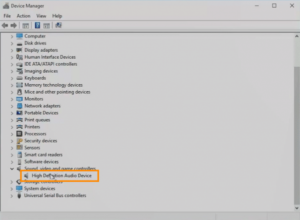
Zdroj – TroyPoint - V okne vyberte Vodiči a kliknite na Aktualizujte ovládač tlačidlo.
- Počítač teraz vyhľadá na internete najnovší dostupný softvér.
- Ak počítač nájde nový ovládač, automaticky ho nainštaluje.
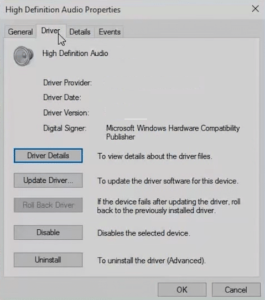
Zdroj – TroyPoint - Po dokončení reštartujte počítač a prehraním filmu alebo zvukového súboru skontrolujte, či problém v Kodi stále pretrváva.
MacOS:
- Kliknite na malú Ikona jablka v ľavom hornom rohu vášho Macu a vyberte Obchod s aplikaciami možnosť.

Zdroj – TroyPoint - Na novej stránke, ktorá sa zobrazí, vyberte položku Aktualizovať všetko možnosť.
- Toto prehľadá celý pripojený hardvér a skontroluje, či sa v ňom nenachádzajú nové súbory softvéru alebo firmwaru.

Zdroj – TroyPoint - Ak je k dispozícii, systém sa sám aktualizuje. Reštartujte ho a skontrolujte, či problém v Kodi stále pretrváva prehratím filmu alebo zvukového súboru.
To je všetko priatelia! Dúfame, že aspoň jedna z našich mnohých metód na riešenie problémov pomohla vyriešiť chybu bez zvuku na vašom zariadení Kodi. Ak máte akékoľvek otázky týkajúce sa sprievodcu, dajte nám vedieť nižšie, radi vám pomôžeme!












